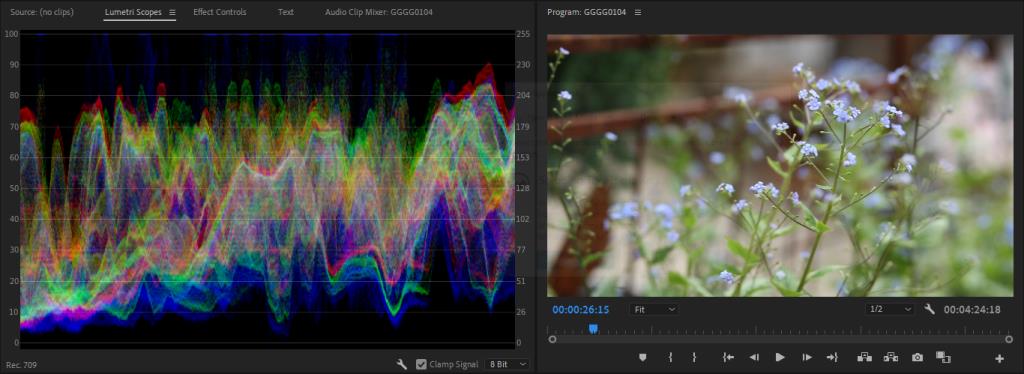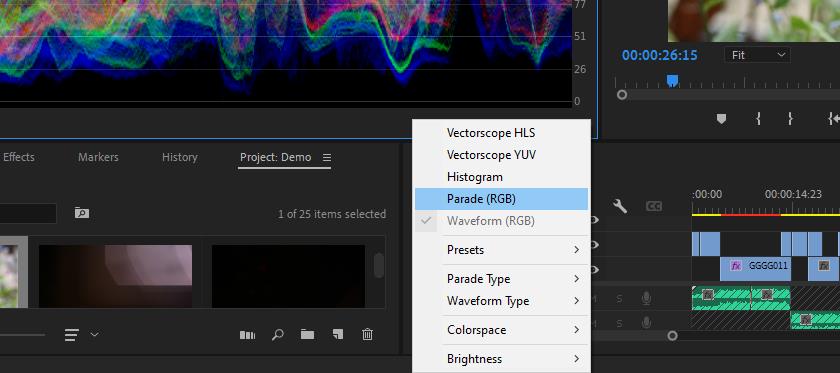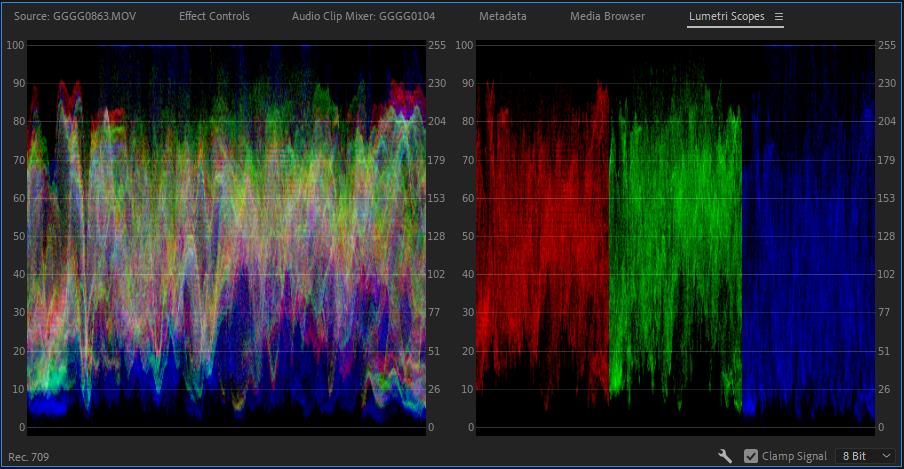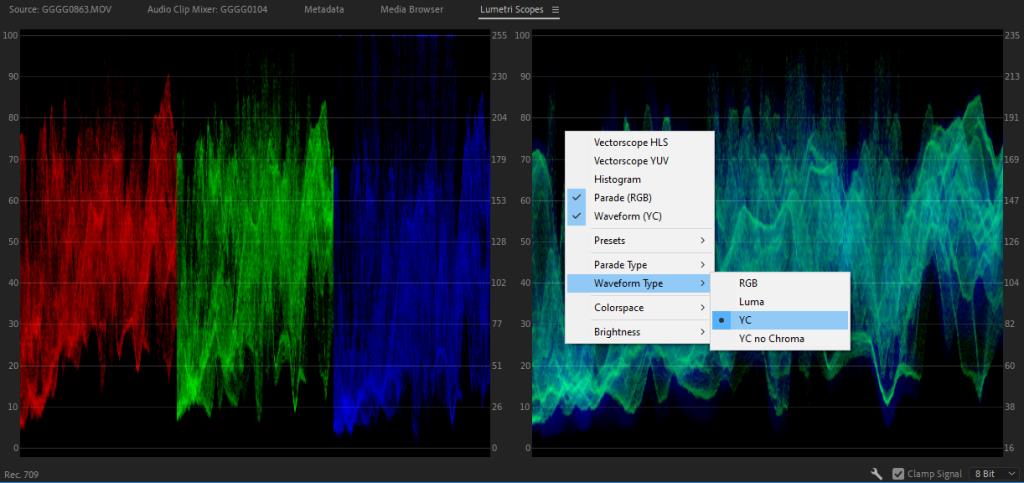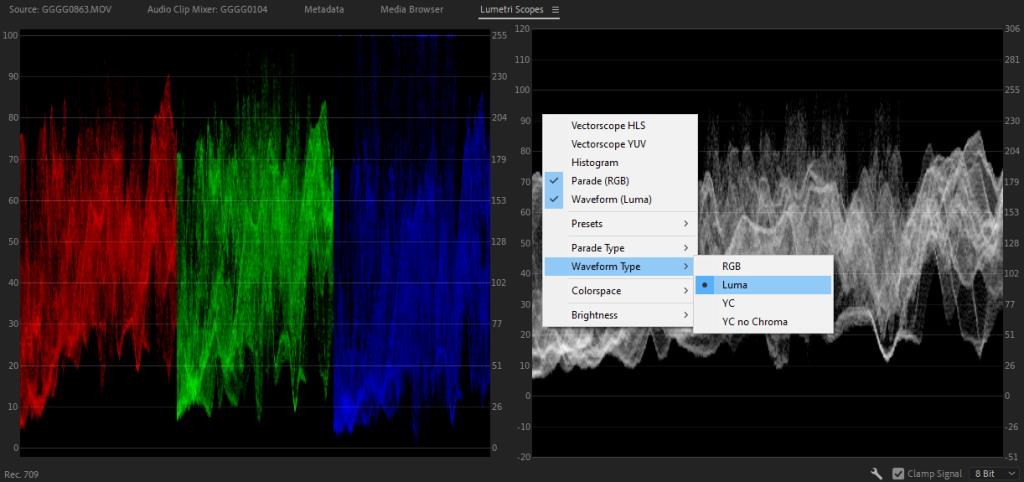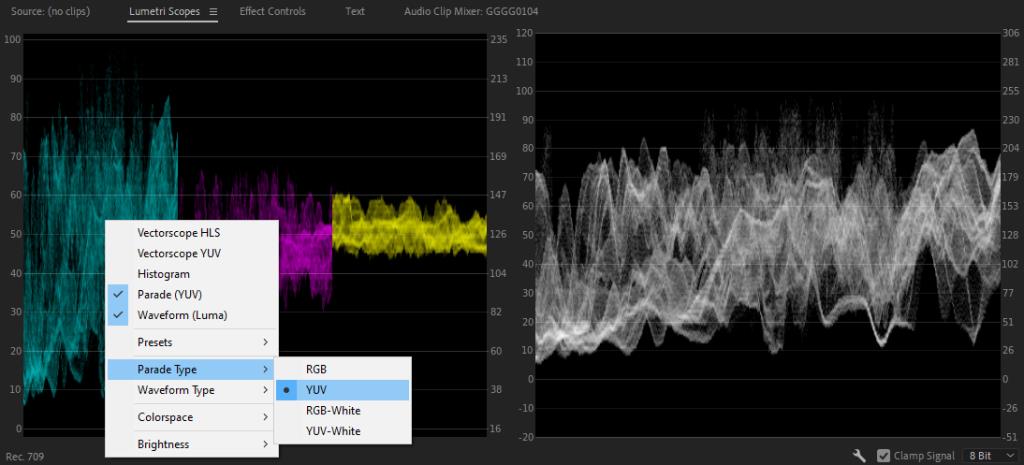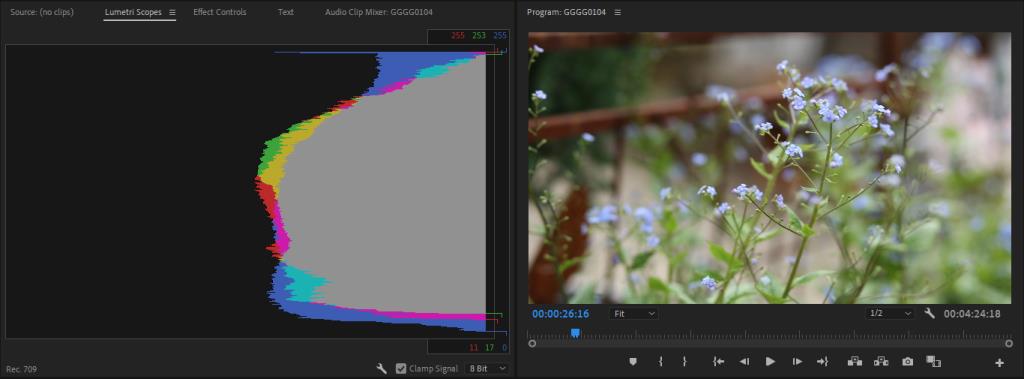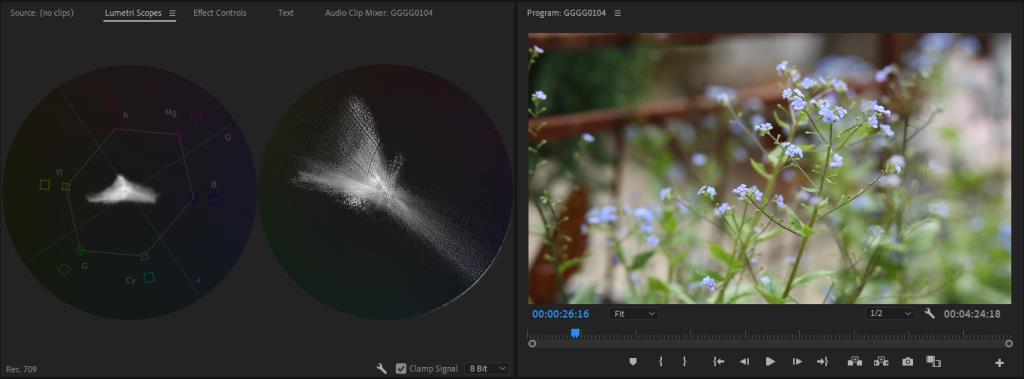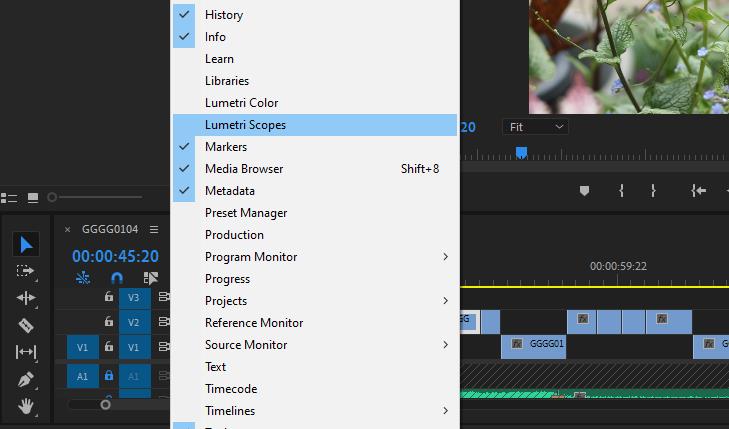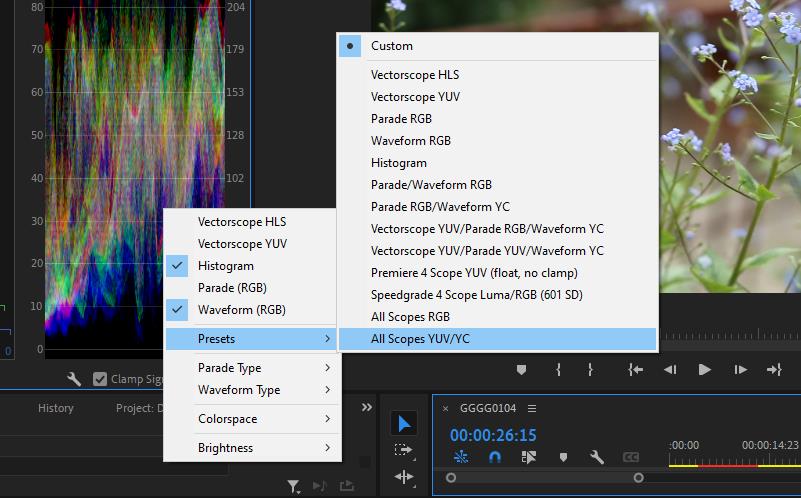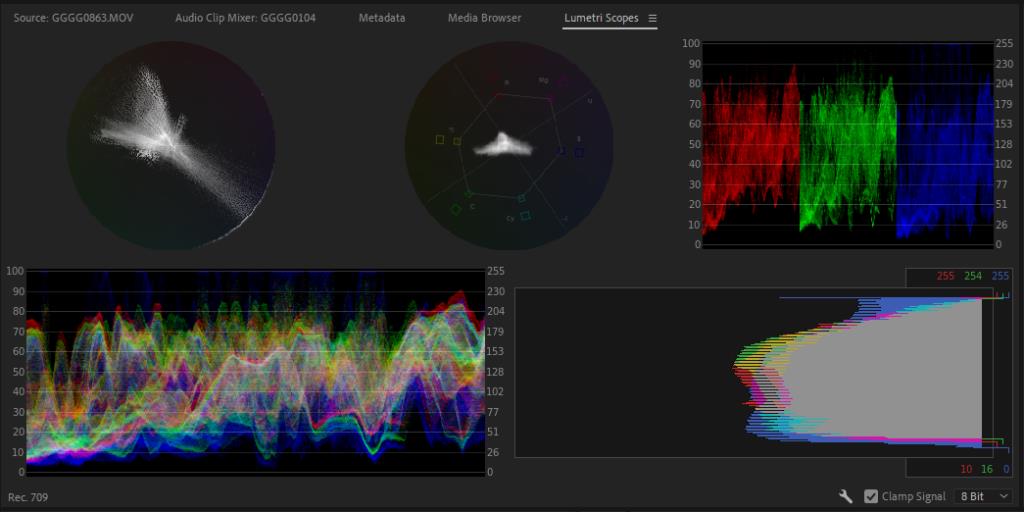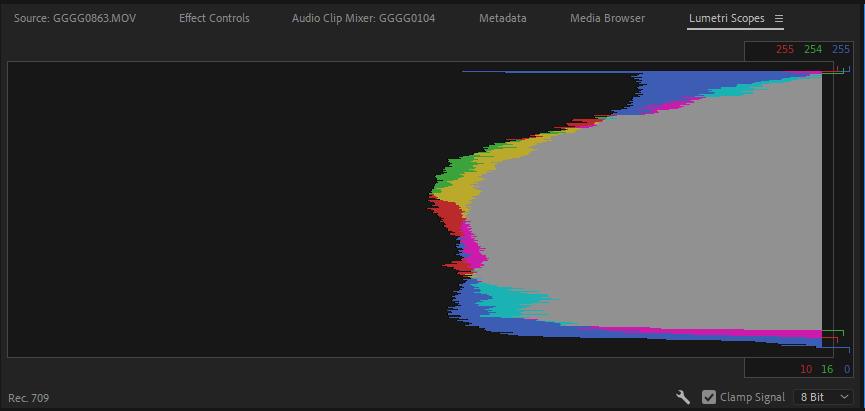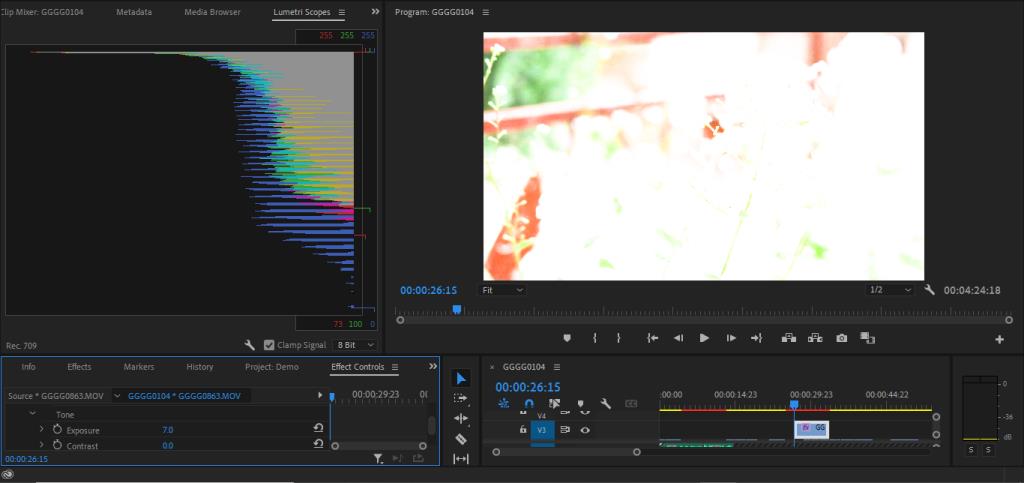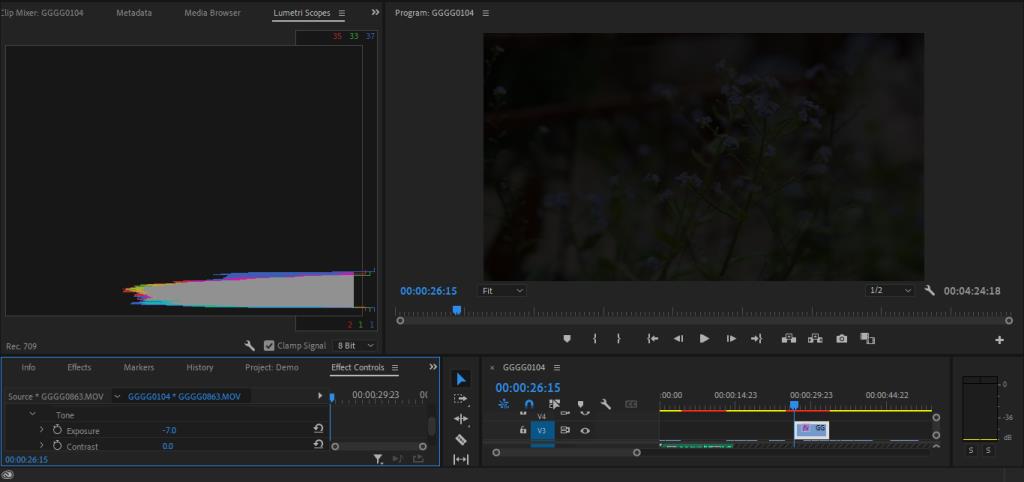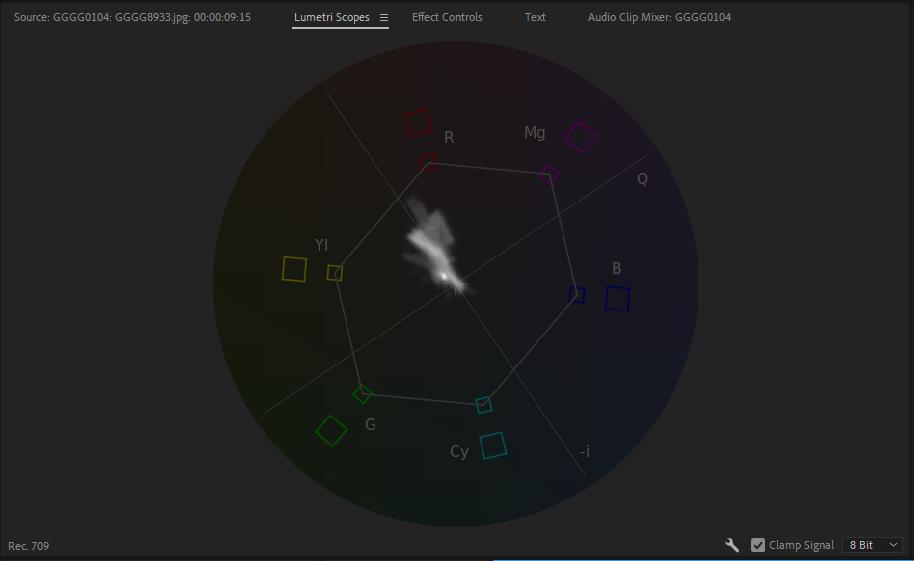Les séquences vidéo à colorier peuvent parfois ressembler à un jeu d'homme pari. Bien sûr, la note de la vidéo semble correcte, mais à quoi ressemblerait-elle sur, disons, un iPhone ?
Coloriez-vous souvent des séquences secrètement, en public et sur un ordinateur portable non calibré ? Si tel est le cas, la peur de livrer quelque chose qui ne semble pas à la hauteur est probablement une source d'inspiration constante pour votre travail. Heureusement, Adobe Premiere propose plusieurs oscilloscopes pour les âmes sensibles : la forme d'onde, l'histogramme et le vecteurscope.
Dans cet explicateur, nous passerons brièvement en revue chacun d'eux et discuterons de la façon dont tous peuvent vous aider dans votre quête du cadre le plus attrayant possible.
Que sont les télescopes Lumetri ?
La forme d'onde, l'histogramme et le vecteurscope sont des oscilloscopes utilisés comme outils d'étalonnage chaque fois que vous coloriez des séquences dans Premiere. Ils constituent une source d'informations objective sur la couleur et les valeurs tonales présentes dans l'image.
Pourquoi s'embêter à utiliser les lunettes Lumetri ? La vue humaine est une chose capricieuse - la plupart des techniciens savent qu'il vaut mieux ne pas se fier à leurs propres yeux lors de la notation. Ces oscilloscopes sont exempts de la partialité d'un ordinateur portable mal calibré et des yeux fatigués par l'écran après une autre longue nuit dans la suite.
Avec vos télescopes vers le haut et sur votre visage, vous n'avez jamais vraiment à décider par vous-même si un point culminant est écrêté ou si une zone d'ombre dans le cadre disparaît. Le programme vous dit juste.
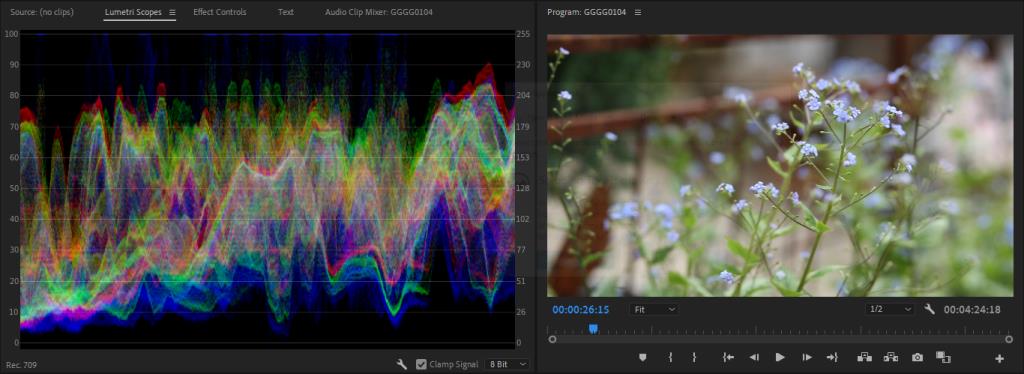
Les étendues de forme d'onde dans Premiere sont utilisées pour évaluer la luminance de l'image, c'est-à-dire la luminosité ou l'obscurité de chaque valeur représentée dans le cadre. La force du signal de chaque pixel est représentée sur la forme d'onde en conséquence.
Vous remarquerez que plus une zone du cadre est lumineuse, plus elle sera élevée dans la portée. L'idée est de remplir la portée aussi uniformément et complètement que possible sans toucher le haut ou le bas avec l'une des valeurs du cadre.
Vous avez deux formes d'onde auxquelles vous référer dans Premiere : la forme d'onde RVB composite et la parade RVB. La forme d'onde RGB Parade sépare chacun des trois canaux chromatiques de l'image des autres afin qu'ils puissent être lus côte à côte.
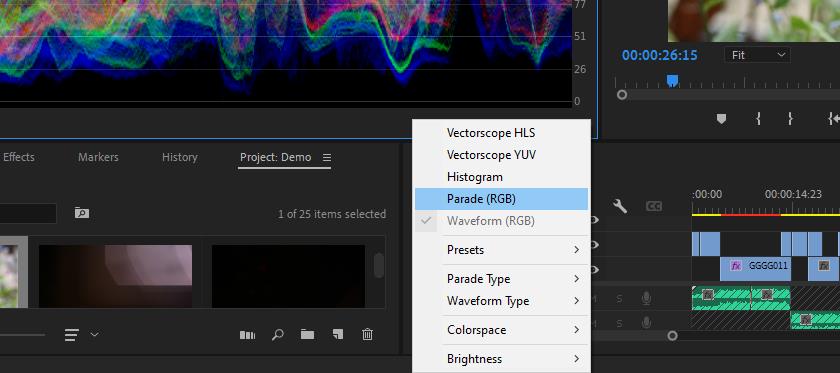
En cliquant sur l'icône de clé en bas, une fenêtre contextuelle affiche toutes les autres étendues auxquelles vous pouvez vous référer dans Premiere ; un clic droit sur le panneau Lumetri Scopes lui-même appellera la même liste d'options. Vous remarquerez que l'option Waveform est fantôme, mais c'est simplement parce que c'est la seule actuellement disponible. Cliquez sur la forme d'onde Parade (RBG) pour les voir toutes les deux à la fois.
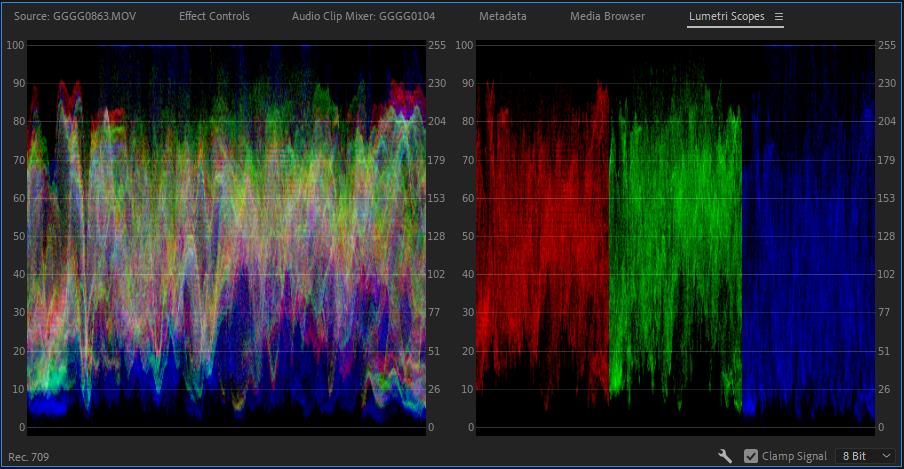
En plus de ces deux variantes, vous disposez également de quelques options supplémentaires pour chacune. Vous les trouverez dans le menu contextuel susmentionné en survolant Parade Type ou Waveform Type .
Vous pouvez choisir d'afficher votre forme d'onde en mode RVB , le mode par défaut , le mode Luma et le mode YC avec ou sans valeurs de chrominance incluses.
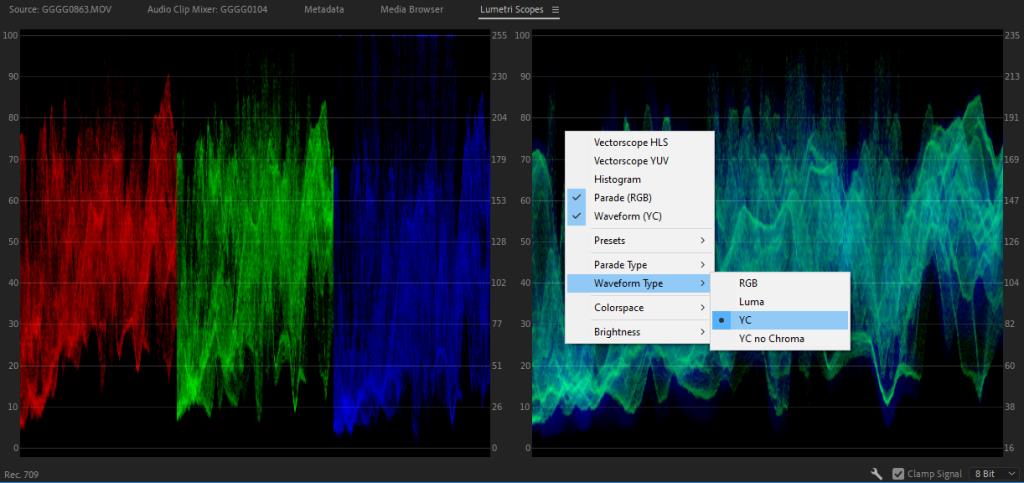
Votre forme d'onde YC affiche la chrominance et la luminance du cadre en bleu et en vert, respectivement ; l' oscilloscope YC sans chrominance affiche uniquement le vert des valeurs de luminance de l'image.
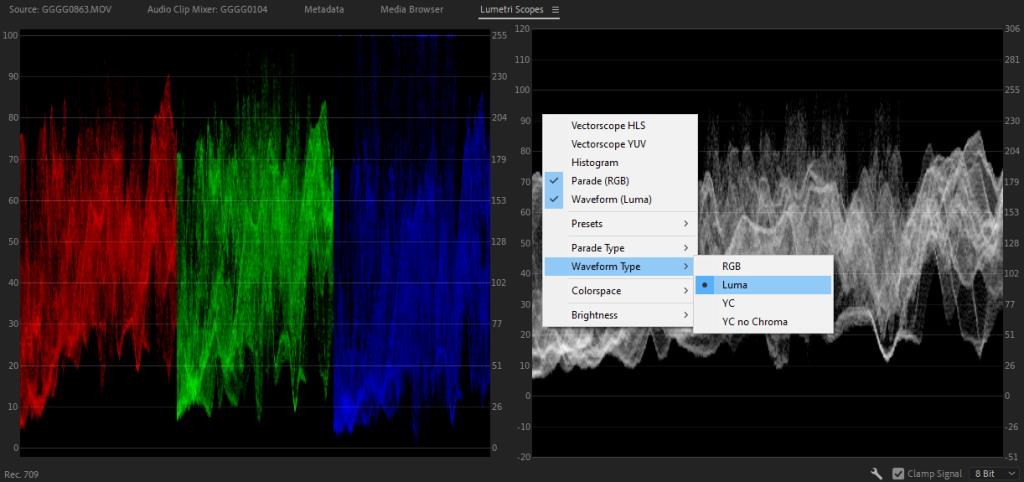
Le mode Luma exprime la luminosité de chaque pixel en relation les uns avec les autres dans le cadre.
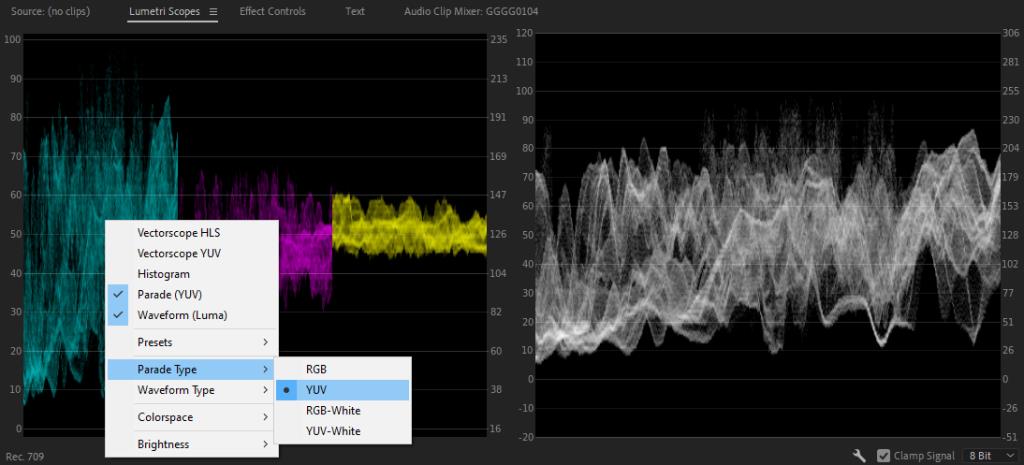
La Parade peut être affichée en termes d'espace colorimétrique RVB ou YUV. Ces deux versions peuvent être affichées avec ou sans couleur.
Qu'est-ce qu'un histogramme ?
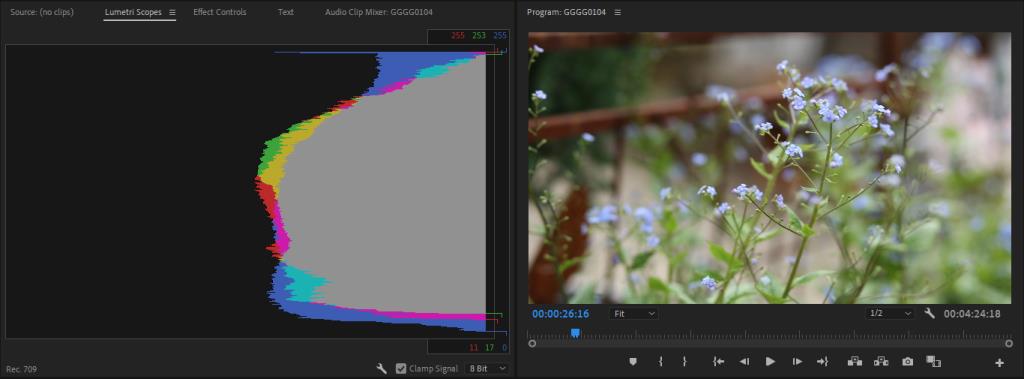
Tout comme l'ajusteur de niveaux dans Photoshop, l'histogramme transmet les relations entre vos hautes lumières, vos tons moyens et vos ombres. Si vous avez l'habitude de mesurer vos niveaux lorsque vous photographiez avec l'histogramme de votre appareil photo, vous savez déjà comment lire cette lunette.
Sur le côté se trouve une échelle de 0 à 255, l'échelle standard utilisée pour évaluer n'importe quelle image 8 bits. Le graphique qui sort de cette échelle montre la prévalence de l'une de ces valeurs dans l'image. Vos canaux RVB sont également représentés.
La saturation n'est pas prise en compte ici, ni la teinte ou le ton. Au lieu de cela, l'histogramme est utile pour déterminer si une partie de l'image atteint ou non un "pic".
Qu'est-ce qu'un vecteurscope ?
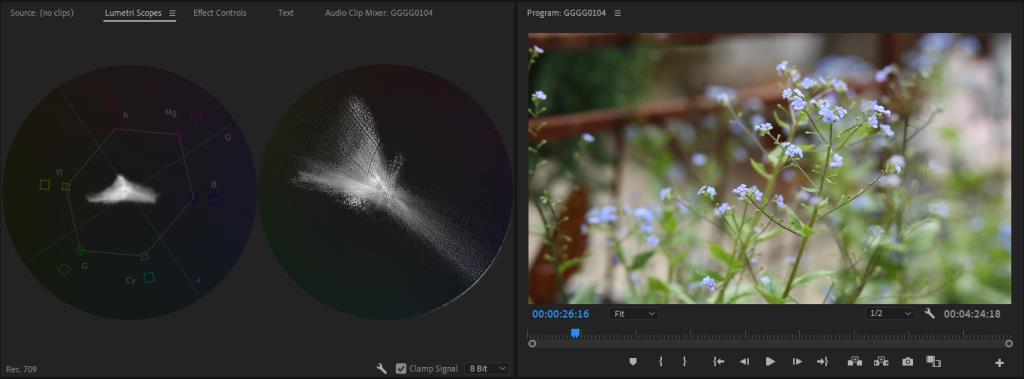
Un Vectorscope s'intéresse à la couleur d'une image. Dans Premiere, vous pouvez choisir entre le YUV Vectorscope et le HLS Vectorscope. YUV fait référence à l'espace colorimétrique YUV et HLS signifie teinte, luminosité et saturation.
Le vecteurscope Premiere YUV est étiqueté avec toutes vos différentes valeurs de couleur : rouge, vert, bleu, magenta, jaune et cyan. Ces cases vous indiquent les niveaux que vous devez viser lorsque vous notez votre métrage.
Pour lire le Vectorscope HLS, vous vous référerez à la roue de couleur très faible derrière la lecture en direct en blanc. Plus chaque point de données est éloigné du centre du Vectorscope, plus la valeur qu'il représente est saturée. Les zones extrêmement saturées de l'image entraîneront un pic des valeurs appropriées sur l'un ou l'autre Vectorscope. Les images en noir et blanc marqueront un zéro dans toutes les catégories.
En relation: Comment utiliser la coloration personnalisée dans Video Star
Comment utiliser les portées Lumetri dans Premiere
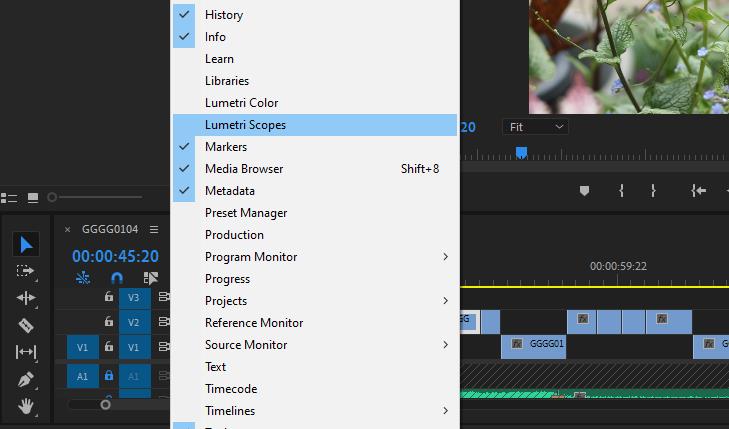
Après avoir sélectionné un clip dans votre timeline ou dans l'un de vos bacs, cliquez sur la liste déroulante Fenêtre . Pour afficher vos oscilloscopes , sélectionnez Lumetri Scopes . Par défaut, la forme d'onde sera le premier oscilloscope affiché.
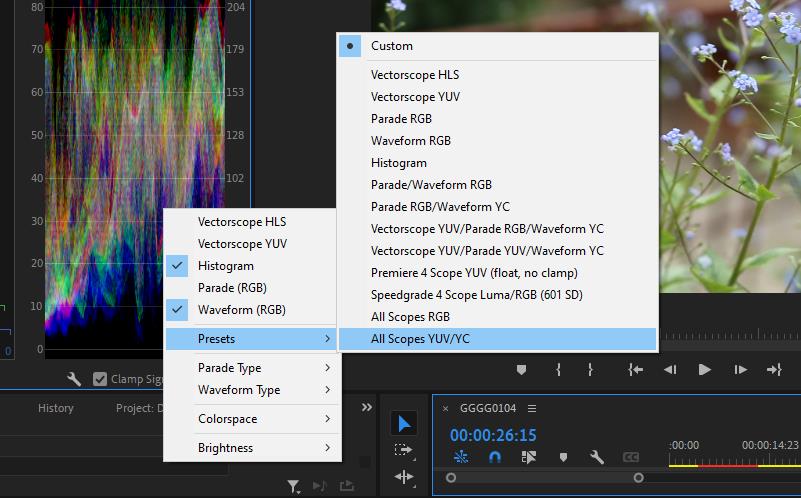
Pour afficher tous vos oscilloscopes à la fois, vous pouvez choisir parmi plusieurs préréglages d'oscilloscope. Ceux-ci sont également accessibles via le bouton clé ou par un clic droit.
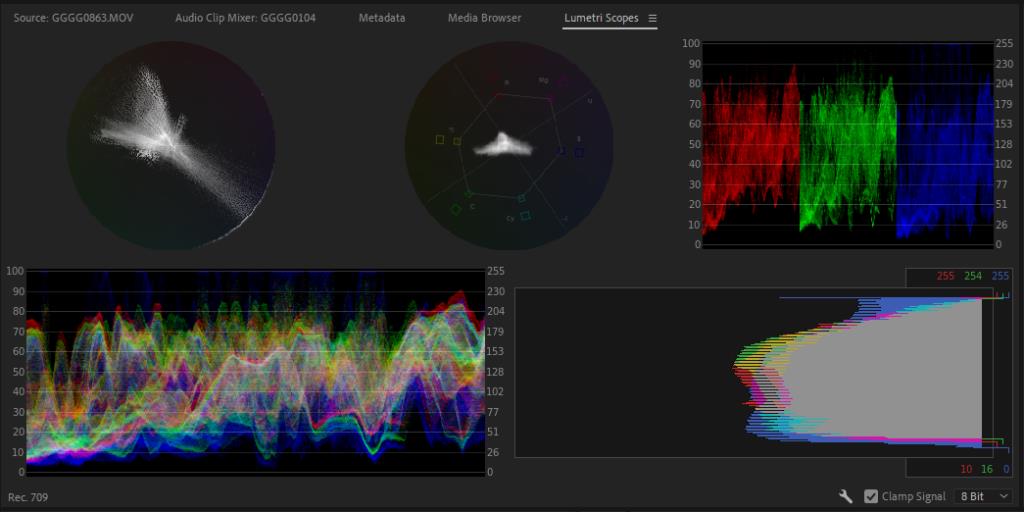
Ici, vous pouvez voir le préréglage All Scopes (RGB). Lorsque deux ou plusieurs oscilloscopes sont à l'écran ensemble, vous pouvez les réorganiser en double-cliquant sur l'un d'eux.
En plus de ces préréglages, vous disposez de quelques options d'affichage, notamment la possibilité de choisir l'espace colorimétrique avec lequel vous souhaitez travailler et un choix en termes de niveau de luminosité des oscilloscopes eux-mêmes. Vous pouvez également activer ou désactiver l'option Clamp Signal pour contraindre toutes les valeurs inférieures à 0 et supérieures à 100 à se situer dans la gamme des valeurs acceptables. Lorsque vous vous préparerez à effectuer votre livraison finale, vous voudrez vous assurer que cette option n'est pas cochée. De cette façon, vous serez en mesure d'évaluer techniquement chaque plan avant d'exporter.
Quelle que soit votre configuration d'affichage préférée, vous utiliserez probablement ces portées à la fois pour évaluer le métrage immédiatement après l'ingestion ou pour colorer votre projet après avoir verrouillé l'image.
Chaque champ d'application se concentre sur un aspect différent de la coloration des images. Tous sont utiles à leur manière.
Comment lire les portées Lumetri dans Premiere
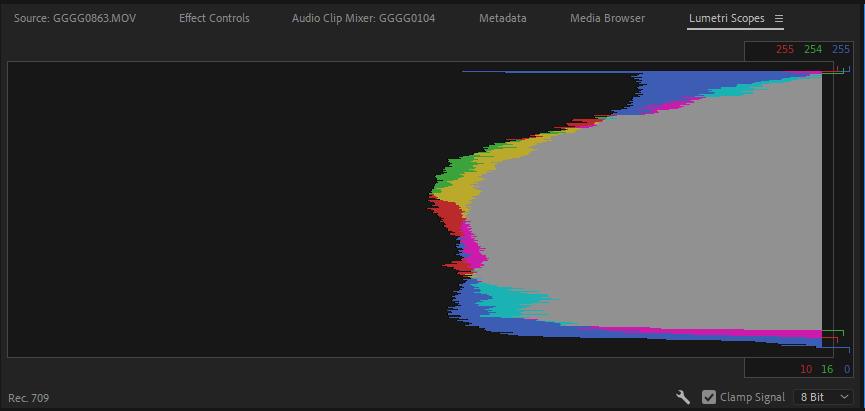
Toutes les étendues de Premiere brillent au cours des différentes parties du pipeline de post-production. L'histogramme, par exemple, est celui que vous devez utiliser lors du réglage des ombres, des tons moyens et des hautes lumières de l'image.
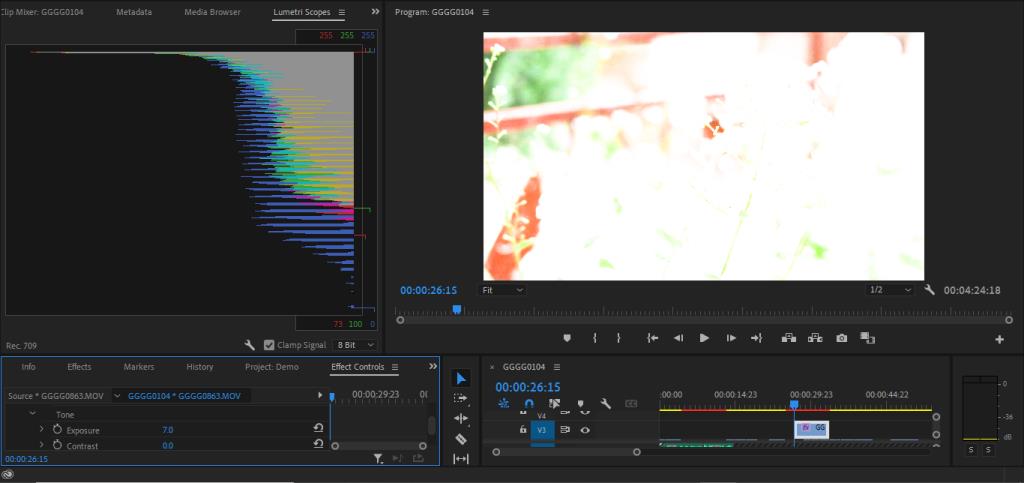
La suppression de l'exposition du clip avec Lumetri provoque le regroupement de chaque valeur de l'histogramme vers le haut.
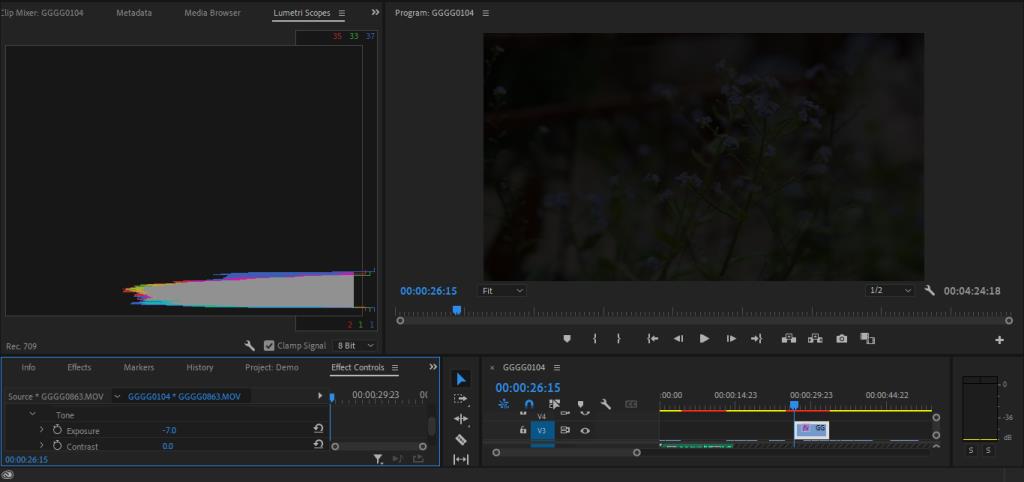
Faire le contraire les pousse tous vers le bas. L'effet sera plus subtil lors de la coloration, mais le principe reste le même.
Lorsque vous regardez attentivement l'histogramme, tous les trous dans vos hautes lumières ou vos ombres seront immédiatement apparents. Faire les choses à l'œil nu suffira pour que vos images soient à peu près là où vous voulez qu'elles soient dans un sens général. L'utilisation de vos lunettes de visée pour vous assurer que vous ne poussez pas à travers le plafond ou ne tombez pas à travers le sol constitue une couche d'assurance supplémentaire.
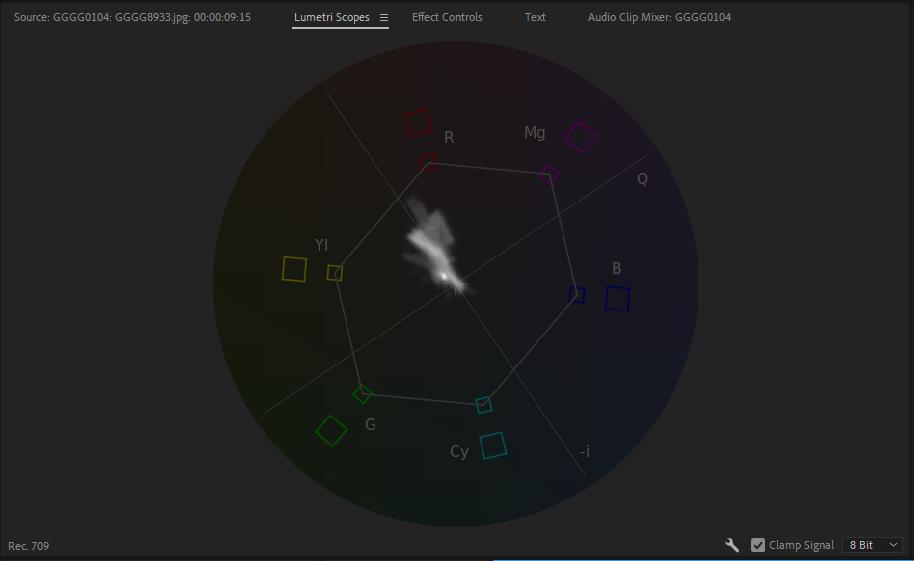
Autre scénario : la peau est l'une des choses les plus importantes à maîtriser en tant que coloriste, et il peut être très difficile de la fixer à l'œil nu. Le Vectorscope sera particulièrement utile chaque fois que vous aurez des êtres humains dans le cadre.
Imaginez la grosse aiguille d'une horloge analogique vers 10h30. Si vos images sont bien calibrées, toute peau humaine à l'écran devrait ramper le long de cette ligne, quelle que soit l'origine ethnique de l'acteur. Si ce n'est pas le cas, ce guide pratique vous donne quelque chose de tangible vers lequel travailler ces valeurs.
Quant à la forme d'onde, cette lunette sera la première à vous dire quand une prise de vue est surexposée ou sous-exposée. Il vous donne une lecture très claire de la luminance de votre prise de vue dans un sens global.
La parade RVB, en revanche, est idéale pour colorer les tons chromatiques pour la continuité . Vous pouvez comparer l'apparence de toutes vos séquences et ajuster chaque plan pour qu'il corresponde facilement lorsque tout est disposé.
Connexes : Conseils pour éditer des vidéos comme un pro
Utilisation des lunettes Lumetri : la correction des couleurs ne sera plus jamais la même
Quelle est la meilleure lunette Lumetri ? Nous avons tous notre préféré. Au fur et à mesure que vous progresserez en tant qu'éditeur et coloriste, vous découvrirez de nouvelles façons d'intégrer chacun d'eux dans votre routine. Le plus important est de les écouter quand ils vous disent que quelque chose ne va pas.
Une deuxième paire d'yeux dans la baie de montage ne fait jamais de mal. Au lieu de cela, cependant, les Lumetri Scopes se présentent solidement en tant qu'assistant de substitution.